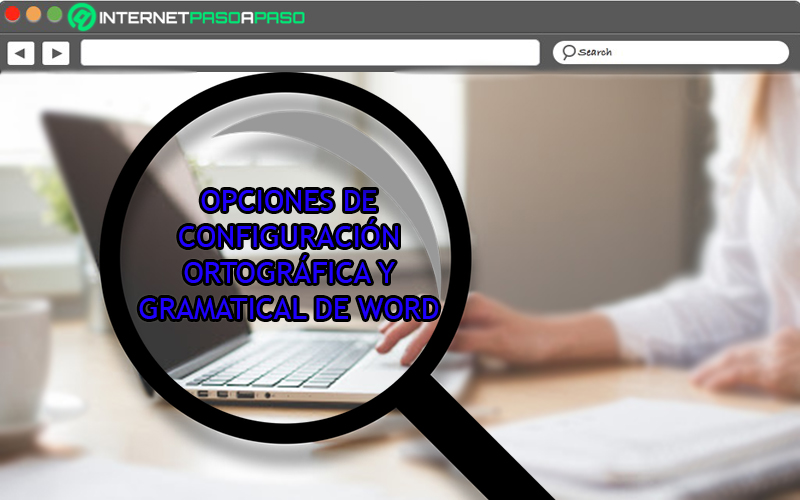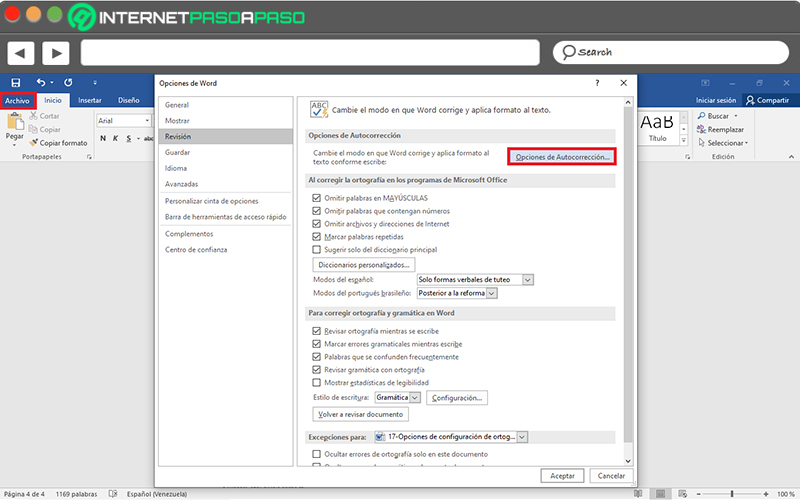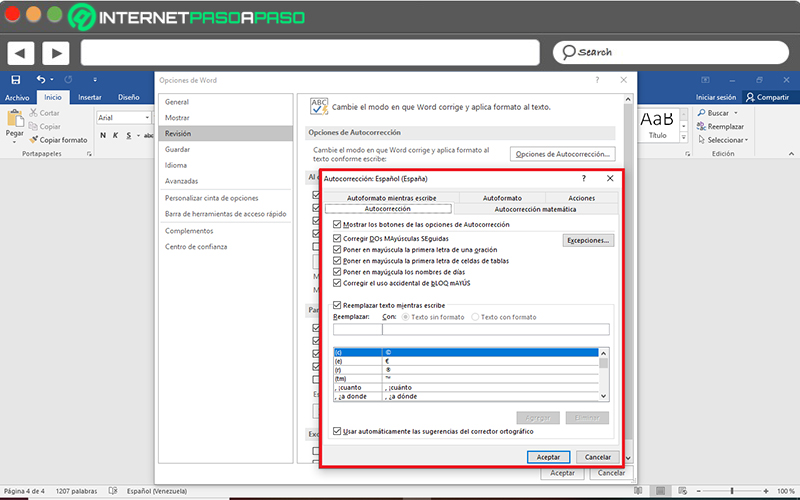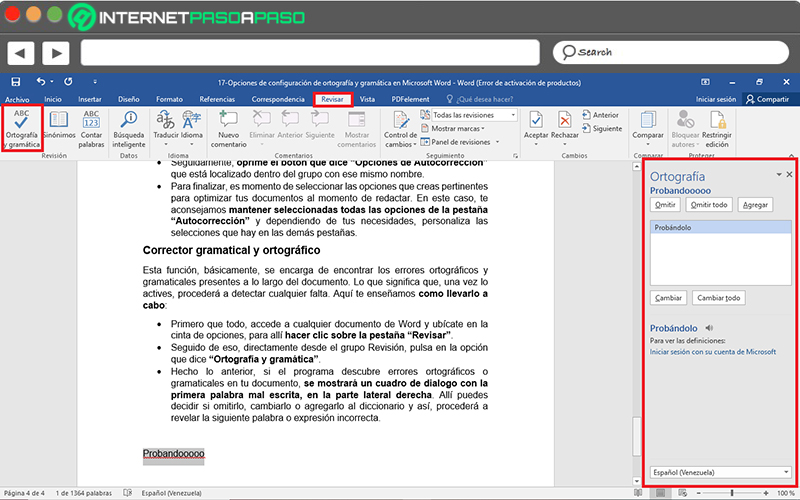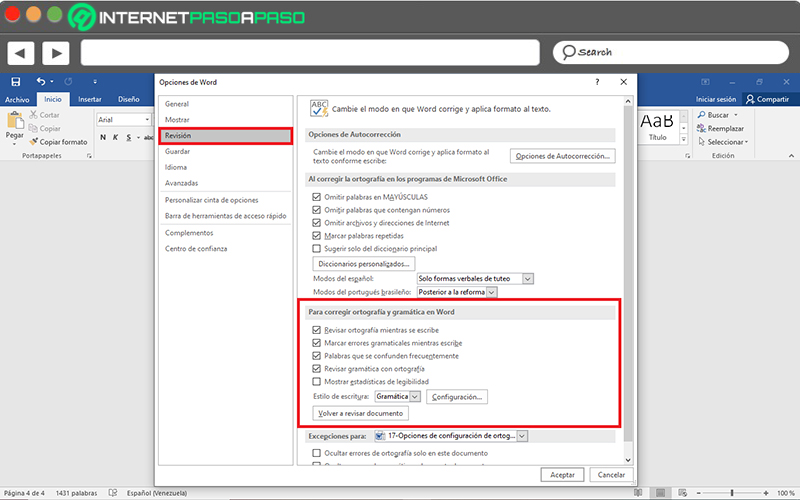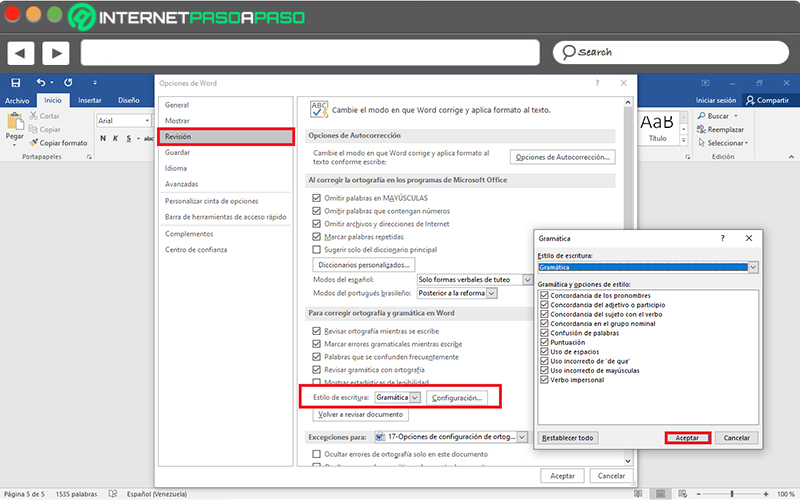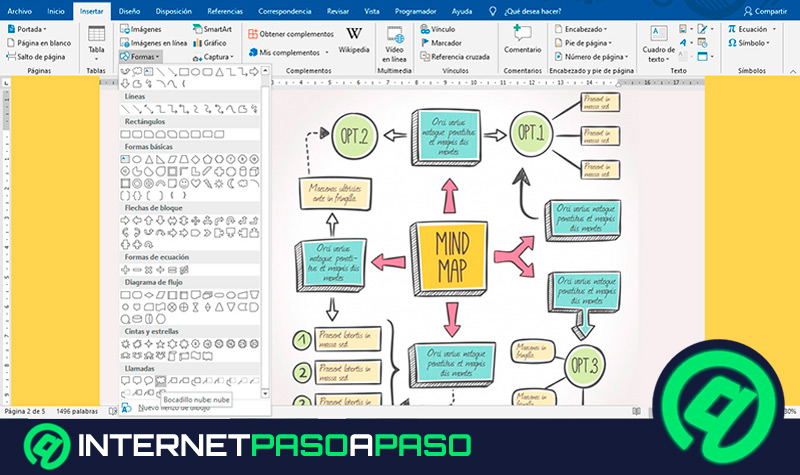Lo Último en IP@P
- Stellar Data Recovery revoluciona la recuperación de archivos perdidos en discos duros externos
- Goblin Mine: La Estrategia Económica Detrás del Juego de Minería que está Fascinando a Todos
- Estos son los nuevos Cargadores UGREEN: potencia y portabilidad en dos versiones que no te puedes perder
- UGREEN Nexode Pro: El Cargador Ultradelgado que revoluciona la carga de dispositivos móviles
- La computación en la nube está transformando los juegos Online y estas son sus grandes ventajas
Microsoft Word se considera uno de los procesadores de textos más completos de la historia y, gracias a eso, la mayoría de los usuarios emplean este programa al momento de crear, editar, personalizar y gestionar documentos. En especial, por la variedad de opciones que ofrece para garantizar resultados de calidad.
Es por ello que, actualmente, Word cuenta con ciertas opciones de configuración de ortografía y gramática ideales para asegurar escritos digitales a un nivel profesional. Puesto que, por medio de dichos ajustes, podrás exhibir una mayor competencia como escritor o redactor.
Así, para que disfrutes de esta gran bondad de Word, procedemos a mencionar y explicar cuáles son todas y cada una de dichas configuraciones disponibles, como puedes activarlas y algunos consejos de interés.
¿Cuáles son las ventajas de utilizar y personalizar el corrector ortográfico y gramatical de Word?
En vista de que hay diferentes opciones de configuración en Word en torno a la gramática y ortografía, por supuesto, se trata de una gran posibilidad que ofrece el programa para personalizar la experiencia de cada usuario, según sus requerimientos o finalidades. Pero bien, ¿Cuáles son todos los beneficios de contar con dicha posibilidad?
Ante esta gran duda, es muy importante saber todas y cada una de las ventajas que asegura el hecho de utilizar el corrector ortográfico y gramatical de esta herramienta, de forma personalizada.
A continuación te mostraremos algunas ventajas:
- Podrás mejorar tu ortografía notablemente, ya que estas herramientas lograrán evitar que cometas faltas comunes en torno a tu escritura.
- En vista de que puedes ajustar a tu modo o personalizar dichas configuraciones fácilmente, te ahorrarás mucho tiempo al momento de editar o enriquecer tu texto a nivel ortográfico y gramatical.
- Así como no deberás preocuparte por la mayoría de las tildes, gracias a que es el mismo corrector el encargado de colocarlas por ti o sugerirlas, tampoco tendrás que intranquilizarte por asegurar otros aspectos de calidad en el escrito (autocorrección, por ejemplo).
- Estas opciones pueden convertirse en tus mejores aliadas a tal punto que lograrán que tu profesionalismo mejore notablemente. Así, tanto tus colaboradores como también tus clientes o lectores, evidenciarán un documento muy técnico y competitivo.
¿Cuáles son todas las opciones de configuración ortográfica y gramatical de Word?
Antes de conocer cada uno de los pasos a ejecutar para poder personalizar las opciones de configuración durante tu experiencia en Word, es esencial saber cuáles son dichas elecciones y de que se tratan.
Por ende, procedemos a mencionarlas y detallarlas, a continuación:
Opciones de autocorrector
Básicamente, son aquellas opciones que permiten cambiar o ajustar la forma en la cual el mismo programa, es decir, Word, corrige el documento y aplica formato al texto a medida que el usuario escribe.
En este sentido, puedes personalizar el auto formato mientras escribe, al igual que la autocorrección del texto en general e incluso, autocorrección matemática (dependiendo de la temática del documento). Tomando en cuenta que, adicionalmente, puedes agregar excepciones dentro de las opciones de autocorrector.
Corrector gramatical y ortográfico en Word
Esta es una función de Word que tiene la capacidad de autocorregir mientras se escribe, es decir que, sigue las instrucciones de lo que cada usuario establezca dentro de las opciones de autocorrector del programa, en principio.
Sumado a eso, también puede marcar los errores gramaticales automáticamente, o bien, una vez el usuario introduzca el texto en cuestión y aparte de ello, puede sugerir la modificación de ciertas palabras o términos que tienden a confundirse, para así asegurar su correcta interpretación. Por lo que, en definitiva, es una herramienta que garantiza la calidad ortográfica y gramatical total del documento elaborado.
Estilo de escritura
Para una mayor calidad en tus resultados de redacción, Word también proporciona una herramienta basada en el estilo de escritura que, específicamente, permite configurar ciertas funciones en torno a la gramática del documento.
Lo mejor de todo, es que ofrece varias selecciones a elegir y estas son:
- Concordancia de los pronombres: Aprueba la coincidencia de determinados accidentes gramaticales entre distintos elementos variables de la oración. Ya sea en función de la persona, género o número.
- Concordancia del adjetivo o participativo: Se asegura de que el adjetivo concuerde con el participativo (la forma no personal del verbo) en género, número y circunstancia, correctamente.
- Concordancia del sujeto con el verbo: Tanto el sujeto de una oración como el verbo que se refiere al mismo, tienen que estar en correlación de forma efectiva. Por tanto, esta función asegura eso.
- Concordancia en el grupo nominal: La concordancia nominal es un tipo de concordancia gramatical entre los adjetivos y determinantes con el sustantivo. Entonces, para una mayor calidad de la redacción, Word también dispone de esta elección.
- Confusión de palabras: Muchos usuarios pueden tener paronimia o responder al “arte de confundir palabras” y para evitar que esto se evidencia en un texto digital, Word también puede corregir dichos errores automáticamente.
- Puntuación: Ya sea por rapidez, desconocimiento o por cualquier error, a veces una persona suele olvidarse de usar una correcta puntuación durante su redacción. Pero, esto puede corregirlo a través de esa opción gramatical.
- Uso de espacio: Por ciertas faltas con el teclado, es probable que algunos usuarios olviden acentuar el espacio entre las palabras y para prevenir que eso sea visto en el texto, Word notifica cuando hay una falla de ese tipo.
- Uso incorrecto de “de que”: Uno de los peores errores gramaticales que se comenten en la elaboración de texto, es el dequismo. Por eso, si usas el “de que” de manera innecesaria, el programa lo detectará.
- Uso incorrecto de mayúsculas: Visual y gramaticalmente, las mayúsculas solo son correctas cuando se trata de un nombre propio y después de un punto seguido o final, sin embargo, muchas personas desconocen eso. Pero Word ha llegado para prevenir que eso ocurra en sus textos.
- Verbo impersonal: Word también logra detectar los verbos impersonales o defectivos que son aquellos que solamente se deben conjugar en la tercera persona del singular.
Pasos para configurar las opciones de configuración de ortografía y gramática en Microsoft Word
Una vez concretadas cada una de las opciones que ofrece Microsoft Word para ajustar y personalizar la ortografía o gramática de tu escrito digital, es importante saber cómo puedes acceder a ellas para activarlas o desactivarlas, según tus requerimientos y con el fin de lograr la mejor configuración posible.
Veamos a continuación:
Opciones de autocorrector
Si quieres establecer un modo individualizado para que este programa aplique formato al documento y lo modifique mientras redactas, tienes que seguir los siguientes pasos para ingresar a las opciones de autocorrección y tener en cuenta algunas recomendaciones de interés.
A continuación sigue estos pasos:
- Ubicado dentro del documento de Word en cuestión, haz clic en la pestaña “Archivo” que se encuentra en la cinta de opciones del programa.
- Después de eso, te redirigirán a una nueva ventana y en la barra lateral izquierda, pulsa sobre “Opciones”.
- A continuación, en el nuevo recuadro mostrado en pantalla y en el listado disponible, haz clic en “Revisión”.
- Seguidamente, oprime el botón que dice “Opciones de Autocorrección” que está localizado dentro del grupo con ese mismo nombre.
- Ahora, es momento de seleccionar las opciones que creas pertinentes para optimizar tus documentos al momento de redactar. En este caso, te aconsejamos mantener seleccionadas todas las opciones de la pestaña “Autocorrección” y dependiendo de tus necesidades, personaliza las selecciones que hay en las demás pestañas.
- Para finalizar y guardar todos los cambios realizados, presiona sobre Aceptar.
Corrector gramatical y ortográfico
Esta función, básicamente, se encarga de encontrar los errores ortográficos y gramaticales presentes a lo largo del documento. Lo que significa que, una vez lo actives, procederá a detectar cualquier falta.
Aquí te enseñamos como llevarlo a cabo:
- Primero que todo, accede a cualquier documento de Word y ubícate en la cinta de opciones, para allí hacer clic sobre la pestaña “Revisar”.
- Seguido de eso, directamente desde el grupo Revisión, pulsa en la opción que dice “Ortografía y gramática”.
- Hecho lo anterior, si el programa descubre errores ortográficos o gramaticales en tu documento, se mostrará un cuadro de dialogo con la primera palabra mal escrita, en la parte lateral derecha. Allí puedes decidir si omitirlo, cambiarlo o agregarlo al diccionario y así, procederá a revelar la siguiente palabra o expresión incorrecta.
Por otro lado, si en lugar de hacerlo manualmente cada vez que redactes un texto en Word, prefieres mantener algunas opciones predefinidas siempre con respecto a tu correcto de ortografía y gramática,hay una manera de hacerlo.
Más en Software
- ¿Cómo hacer un índice en Microsoft Word 2007 y 2010? Guía paso a paso
- Gráficos en PowerPoint ¿Qué son, para qué sirven y cuáles son todos los tipos disponibles?
- ¿Cómo insertar una imagen de Internet en Microsoft Word? Guía paso a paso
- Funciones Lógicas de Microsoft Excel ¿Qué son, para qué sirve y cómo utilizarlas a la perfección en mis hojas de cálculo?
- ¿Cómo personalizar la barra de herramientas de acceso rápido de Microsoft Word? Guía paso a paso
SÍGUENOS EN 👉 YOUTUBE TV
Te recomendamos realizar lo siguiente:
- Dentro del documento de Word, haz clic en “Archivo” dentro de la barra de opciones y ahora, oprime sobre “Opciones”.
- Posteriormente, haz clic en “Revisión” y ubícate en el grupo que dice “Para corregir ortografía y gramática en Word”.
- A continuación, procede a activar o desactivar todas las opciones que hay, dependiendo de tus requerimientos. Por lo general, se recomiendan conservar las selecciones hechas por Word por defecto.
Estilo de escritura
Para continuar con la configuración de ortografía y gramática, resta ajustar el estilo de escritura fijado para todos y cada uno de los textos que elabores desde Word.
Aquí te explicamos cómo entrar y usar dicha sección del programa:
- Inicialmente, haz clic en “Archivo” desde la cinta de opciones de la ventana principal y después, selecciona “Opciones”.
- Ahora, tienes que hacer clic en “Revisión” y enfocarte en el grupo “Para corregir ortografía y gramática en Word”.
- Seguido de ello, en “Estilo de escritura”, elige “Gramática” y presiona en “Configuración”.
- Posteriormente, en “Gramática y opciones de estilo”, activa las casillas que deseas establecer para Word con el fin de personalizar tu configuración.
- Para guardar los cambios, haz clic en “Aceptar” las dos veces correspondientes y listo.
Consejos para mejorar tu redacción en Word y escribir como todo un letrado
Para concluir, es valioso que tomes en cuenta algunas recomendaciones que pueden servirte de gran ayuda para optimizar tu redacción en Word y en cualquier procesador de textos y así obtener documentos de gran calidad y no dejarle todo el trabajo al programa que, en ocasiones, no logra descubrir cada uno de los errores de forma meticulosa.
Por consiguiente, procedemos a mencionar 5 consejos de interés para convertirte en todo un letrado:
Hacer oraciones y párrafos cortos
Para nadie es un secreto que, la legibilidad es un factor clave para simplificarle la interpretación del texto a los lectores y también para evitar obtener una vista tediosa del mismo. En consecuencia, te recomendamos realizar párrafos y oraciones cortas a lo largo de todo tu escrito.
Asimismo, procura ser breve al momento de expresar las ideas que necesites. Lo cual, te permitirá comunicar información de un modo mucho más sólido, sin tener que recurrir a demasiadas palabras que terminen por confundir a los espectadores fácilmente.
No abusar de las comas
Si bien es cierto, el uso de las comas en cualquier documento, es de gran ayuda para realizar las pausas oportunas durante el mismo y así, mostrar la mayor legibilidad posible. Sin embargo, no es recomendable abusar de las mismas.
En consecuencia, trata de colocar los signos de puntuación necesarios para proveer una buena lectura del escrito, sin tener que saturar el mismo de comas, por ejemplo. Puesto que, esto evidenciaría la mala calidad del texto y muy poco profesionalismo como redactor.
Usar la voz activa
A nivel gramatical, se trata de un tipo de voz a partir del cual se puede conjugar el verbo de tal modo que el sujeto haga, ejecute o controle la acción del verbo o, en su defecto, sea sujeto agente.
Gracias a su importancia, se recomienda hacer uso de dicha voz en cualquier documento. Puesto que, de esa forma, los lectores comprenden con mayor rapidez y facilidad los textos, además de que permite proveer un documento más resumido y sustancial al mismo tiempo.
Utiliza palabras sencillas
En este caso, aplica el famoso refrán “menos es más”. Ya que, si optas por redactar haciendo uso de palabras o términos rebuscados, no podrás aportarle calidad a tus escritos y solamente lograrás complicarlos mucho más.
Por consiguiente, más bien enfócate en buscar ser entendido por la totalidad de tus espectadores, pues esto es mucho más efectivo que utilizar aquellas palabras que muchos lectores desconocen habitualmente. Asimismo, trata de no repetir las mismas palabras de manera excesiva.
Tómate todo el tiempo necesario para corregir
Una vez concluyas tu redacción, es importante que realices una corrección minuciosa del texto elaborado, antes de mostrarlo, compartirlo o publicarlo. Para eso, lo más conveniente será que optes por darle un tiempo de reposos a dicho escrito, con el objetivo de poder detectar los errores más fácilmente y hacer los cambios oportunos, en otro momento.
Esto significa que, la distancia entre el texto y el escritor durante varias horas o incluso días, es un factor fundamental para lograr un mejor producto. Debido a que, si realizas las correcciones recién lo terminas, la edición no será efectiva del todo y se te escaparán muchas erratas, con plena seguridad.